如何在WIN7系统下建立WIFI无线热点 在WIN7系统下建立WIFI无线热点的方法
时间:2017-07-04 来源:互联网 浏览量:
今天给大家带来如何在WIN7系统下建立WIFI无线热点,在WIN7系统下建立WIFI无线热点的方法,让您轻松解决问题。
许多智能机控或许都有一个共同的问题:流量真的伤不起.那么,如何获得高速的免费上网体验呢?WIFI很好的解决了这个问题,那么如何在win7系统下建立WIFI无限热点呢?具体方法如下:
1使用键盘组合键“ Windows+X ”在呼出的选项栏中选择“命令提示符(管理员)”,出现如下窗口
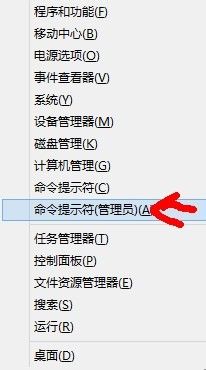
 2
2在窗口键入以下命令:
netsh wlan set hostednetwork mode=allow ssid=WIFI key=123456789
并回车,出现以下图片中的内容
(命令中的“WIFI”为名称,“123456789”为密码,根据自己的喜好更改)
 3
3最小化命令提示符(管理员),在任务栏找到网络的小图标,右键,选择打开网络和共享中心,在弹出的窗口中,选择更改适配器设置

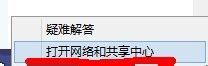
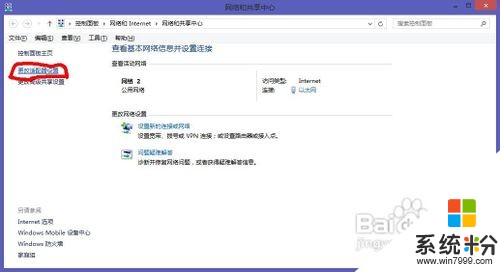 4
4在窗口中找到我们建立的无线热点,"wifi",说明前面我们成功了.为方便后面的操作,更改网络名称为“虚拟wifi”(重命名即可)
(网络名称和无线网络名称是不同的哦)
 5
5在“第四步”的窗口中找到网络的来源,即我们的本地连接网络。右键单击——属性——共享,勾选如图选项,选择分享目标为“虚拟wifi”,并确定。
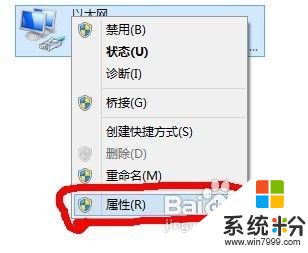
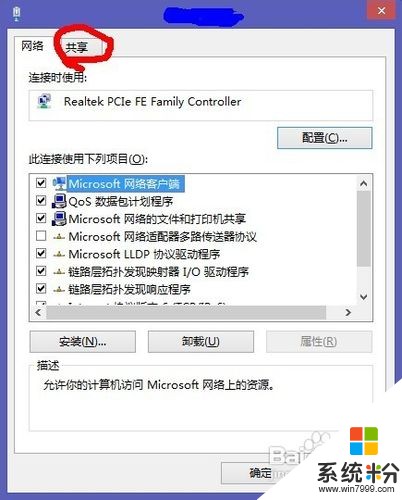
 6
6我们会发现,我们的网络前面有一把小红叉。
最后一步:最小化网络连接,还原最小化的“命令提示符(管理员)”,键入命令:netsh wlan start hostednetwork , 并回车。将出现一下图片2中的内容。回到网络连接,我们会发现,刚才的小红叉没有了,那么,大功告成!

 7
7如果要停止发送,只需在“命令提示符(管理员)”键入命令:netsh wlan stop hostednetwork 即可;同时,键入命令:netsh wlan show hostednetwork 就可以查看无线wifi的状态。
如果觉得这个方法麻烦,也可以使用类似于“Connectify”无线共享软件
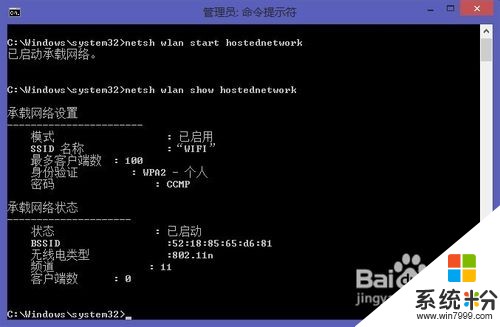
以上就是如何在WIN7系统下建立WIFI无线热点,在WIN7系统下建立WIFI无线热点的方法教程,希望本文中能帮您解决问题。
相关教程
- ·win7系统下的无线热点发射
- ·win7无线热点怎么设置|win7设置无线热点的方法
- ·win7系统怎么设置wifi热点 win7系统设置wifi热点的方法
- ·Win7系统笔记本怎么建立无线局域网-多系统联机游戏 Win7系统笔记本建立无线局域网-多系统联机游戏的方法
- ·怎么将win7电脑发射WiFi热点,共享WiFi 将win7电脑发射WiFi热点,共享WiFi的步骤
- ·笔记本win7系统怎么利用bat脚本创建wifi热点的图文教程
- ·win7系统无线网卡搜索不到无线网络 Win7电脑无线信号消失怎么办
- ·win7原版密钥 win7正版永久激活密钥激活步骤
- ·win7屏幕密码 Win7设置开机锁屏密码的方法
- ·win7怎么硬盘分区 win7系统下如何对硬盘进行分区划分
Win7系统教程推荐
- 1 win7原版密钥 win7正版永久激活密钥激活步骤
- 2 win7屏幕密码 Win7设置开机锁屏密码的方法
- 3 win7 文件共享设置 Win7如何局域网共享文件
- 4鼠标左键变右键右键无法使用window7怎么办 鼠标左键变右键解决方法
- 5win7电脑前置耳机没声音怎么设置 win7前面板耳机没声音处理方法
- 6win7如何建立共享文件 Win7如何共享文件到其他设备
- 7win7屏幕录制快捷键 Win7自带的屏幕录制功能怎么使用
- 8w7系统搜索不到蓝牙设备 电脑蓝牙搜索不到其他设备
- 9电脑桌面上没有我的电脑图标怎么办 win7桌面图标不见了怎么恢复
- 10win7怎么调出wifi连接 Win7连接WiFi失败怎么办
Win7系统热门教程
- 1 Win7 mtp usb安装失败 的解决方法!
- 2 win7帐户名称怎么修改|win7帐户修改的方法
- 3 win7系统如何提高网速如何提高网速上网 win7系统如何提高网速提高网速上网的方法
- 4修复Win7旗舰版系统显示器无信号故障的方法 Win7旗舰版系统显示器无信号故障该如何解决
- 5win7本地连接没有了怎么找回|win7找回本地连接的方法
- 6win7找不到ie浏览器怎么回事,win7找回ie浏览器的方法
- 7Win7旗舰版怎么快速添加桌面IE浏览器图标 Win7旗舰版如何快速添加桌面IE浏览器图标
- 8Win7系统如何添加扫描仪? win7系统扫描仪手动添加的方法?
- 9win7任务栏常用终极技巧小结(以备不时之需)
- 10ghost win7系统详解怎样来加密转接器功能方法 ghost win7系统详解来加密转接器功能的方法有哪些
最新Win7教程
- 1 win7系统无线网卡搜索不到无线网络 Win7电脑无线信号消失怎么办
- 2 win7原版密钥 win7正版永久激活密钥激活步骤
- 3 win7屏幕密码 Win7设置开机锁屏密码的方法
- 4win7怎么硬盘分区 win7系统下如何对硬盘进行分区划分
- 5win7 文件共享设置 Win7如何局域网共享文件
- 6鼠标左键变右键右键无法使用window7怎么办 鼠标左键变右键解决方法
- 7windows7加密绿色 Windows7如何取消加密文件的绿色图标显示
- 8windows7操作特点 Windows 7的特点有哪些
- 9win7桌面东西都没有了 桌面文件丢失了怎么办
- 10win7电脑前置耳机没声音怎么设置 win7前面板耳机没声音处理方法
